Hvernig á að nota LDMultiplayer á LDPlayer

Hvernig á að nota LDMultiplayer á LDPlayer, hvað er LDMultiplayer? Hvernig á að nota LD Multi Player? Við skulum komast að því með WebTech360!
Bluetooth virkar ekki á Mac, hvað ætti ég að gera? Ekki hafa áhyggjur! Þú hefur margar leiðir til að laga villuna um að kveikja ekki á Bluetooth á Macbook . Við skulum komast að því með Download.vn !

Að geta ekki kveikt á Bluetooth á MacBook er algeng villa
Hvernig á að laga Bluetooth villur á Mac
Sérðu ekki Bluetooth? Endurræstu Mac þinn
Já, þetta er alltaf fyrsta skrefið sem þarf að taka. Venjulega getur einföld endurræsing leyst margs konar Mac vandamál, þar á meðal Bluetooth.
Endurræstu Mac þinn með því að fara í Apple > Endurræsa frá valmyndastikunni til að laga Bluetooth vandamál. Samkvæmt Apple gæti það einnig hjálpað að fjarlægja USB-tækið.
Athugaðu stillingar Bluetooth tækisins á Mac
Ef kveikt er ekki á Bluetooth geturðu prófað þessa aðferð. Til að tengja Mac þinn þarf Bluetooth tækið þitt að vera virkt og hafa rafhlöðuorku. Það er augljóst, en það er þess virði að athuga áður en reynt er að leysa vandamálið. Ef þú hefur ekki parað þetta tæki áður skaltu ganga úr skugga um að þú hafir fylgt leiðbeiningunum rétt.
Ef þú hefur tengt Bluetooth hátalara eða annað hljóðtæki en heyrir ekki neitt þarftu nú að ganga úr skugga um að úttakið sé valið í System Preferences > Sound > Output .
Svipað og Bluetooth heyrnartól með hljóðnemum: Farðu í Input flipann og veldu Bluetooth tækið hér. Macinn þinn mun muna þetta val næst þegar þú tengir þráðlaust hljóðtæki.
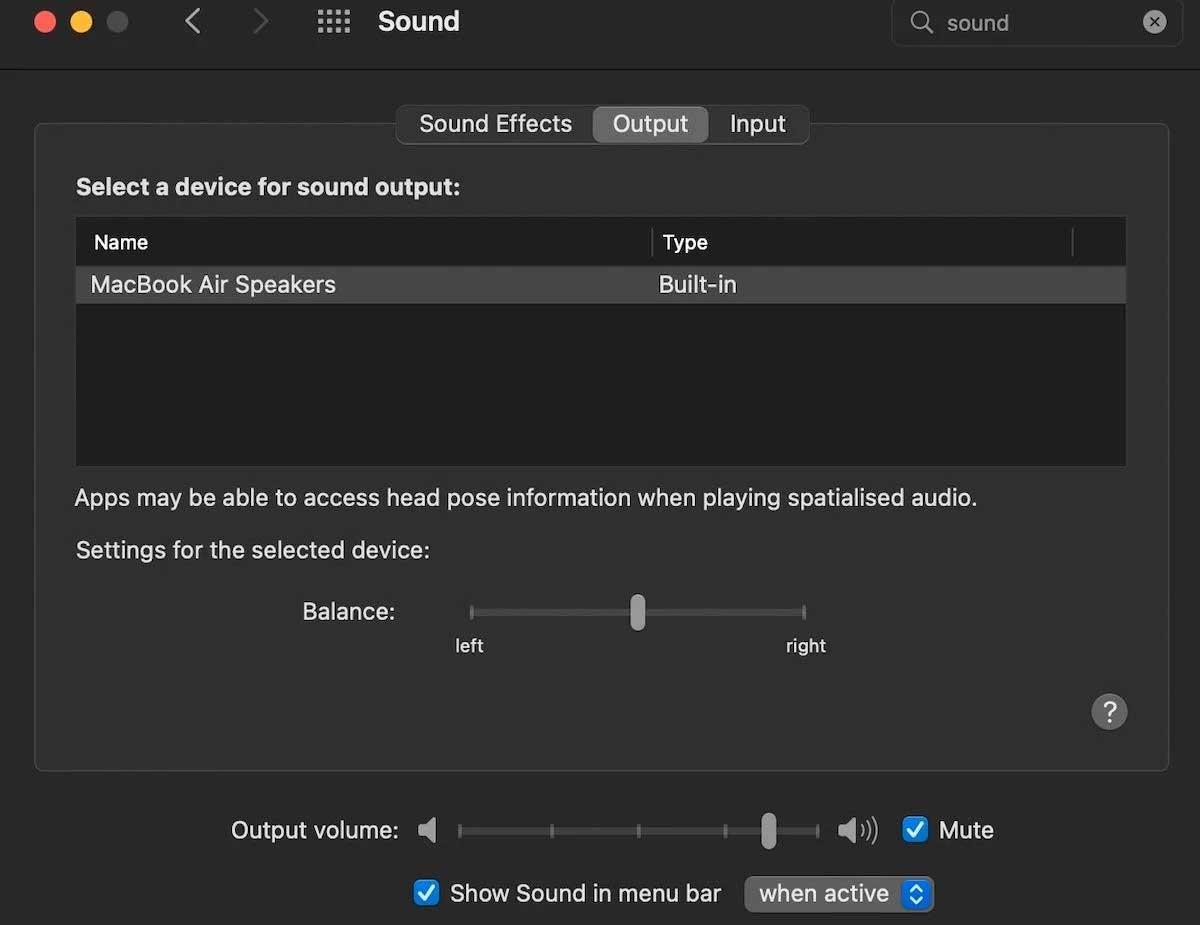
Þú getur líka smellt á hljóðstyrkshnappinn í valmyndastikunni og valið hljóðtækið þar. Ef þú sérð ekki hnappinn þarftu að virkja hann með því að fara í System Preferences > Sound > Output > velja Show volume í valmyndinni neðst í glugganum.
Slökktu á Bluetooth og virkjaðu aftur
Til að endurstilla Bluetooth án þess að endurræsa Mac þinn, farðu í System Preferences > Bluetooth > smelltu á Slökkva á Bluetooth . Þú getur líka kveikt á Bluetooth með því að ýta á valmyndarstikuna - smelltu á Kveikja á Bluetooth til að reyna aftur.
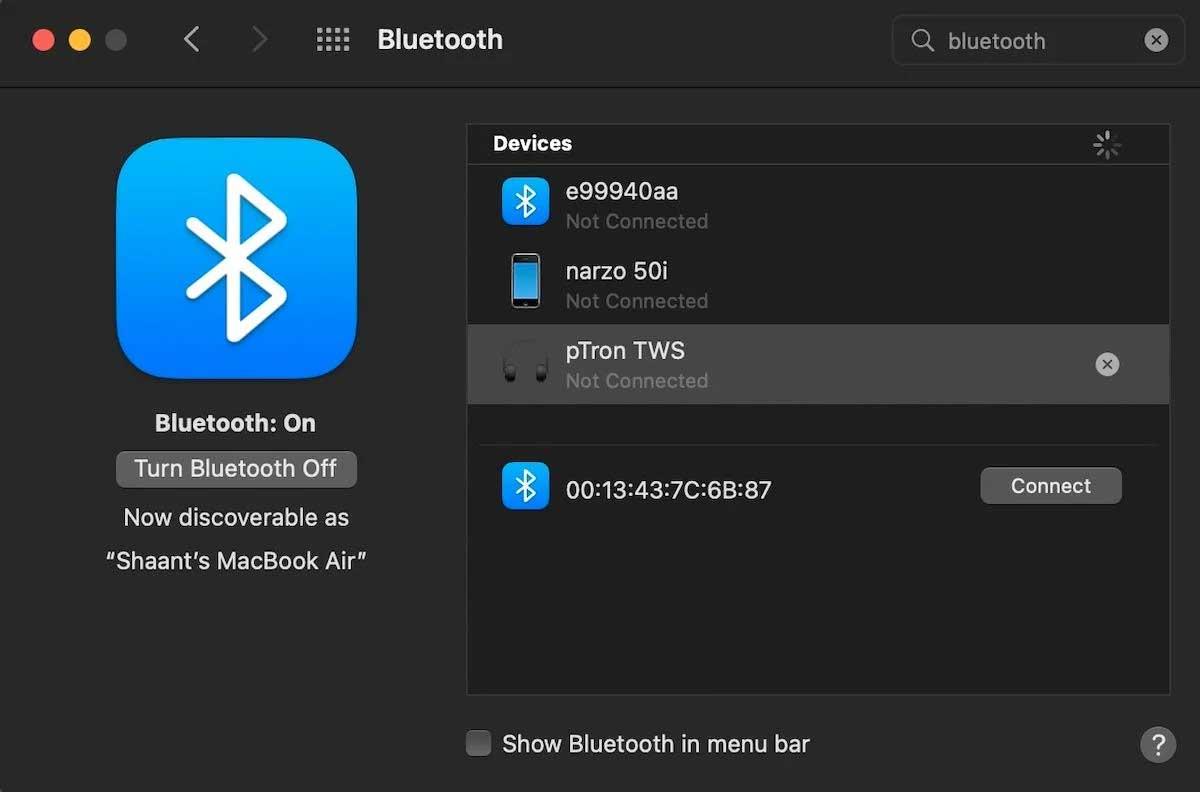
Þú getur líka prófað að hætta við Bluetooth-ferlið alveg, þó það virki ekki alltaf. Opnaðu Terminal og sláðu inn:
sudo pkill bluedSláðu síðan inn lykilorð stjórnanda og ýttu á Return . Þessi aðgerð mun drepa og endurræsa bakgrunnsferlið, sem gerir þér kleift að reyna aftur.
Paraðu Bluetooth tækið þitt aftur við Mac þinn
Macinn þinn gæti gleymt Bluetooth-tækjum sem þú hefur áður tengst við. Hins vegar geturðu skoðað listann yfir tengd tæki í System Preferences > Bluetooth .
Finndu út hvað veldur vandanum, veldu það og smelltu svo á X > Fjarlægja til að fjarlægja það.
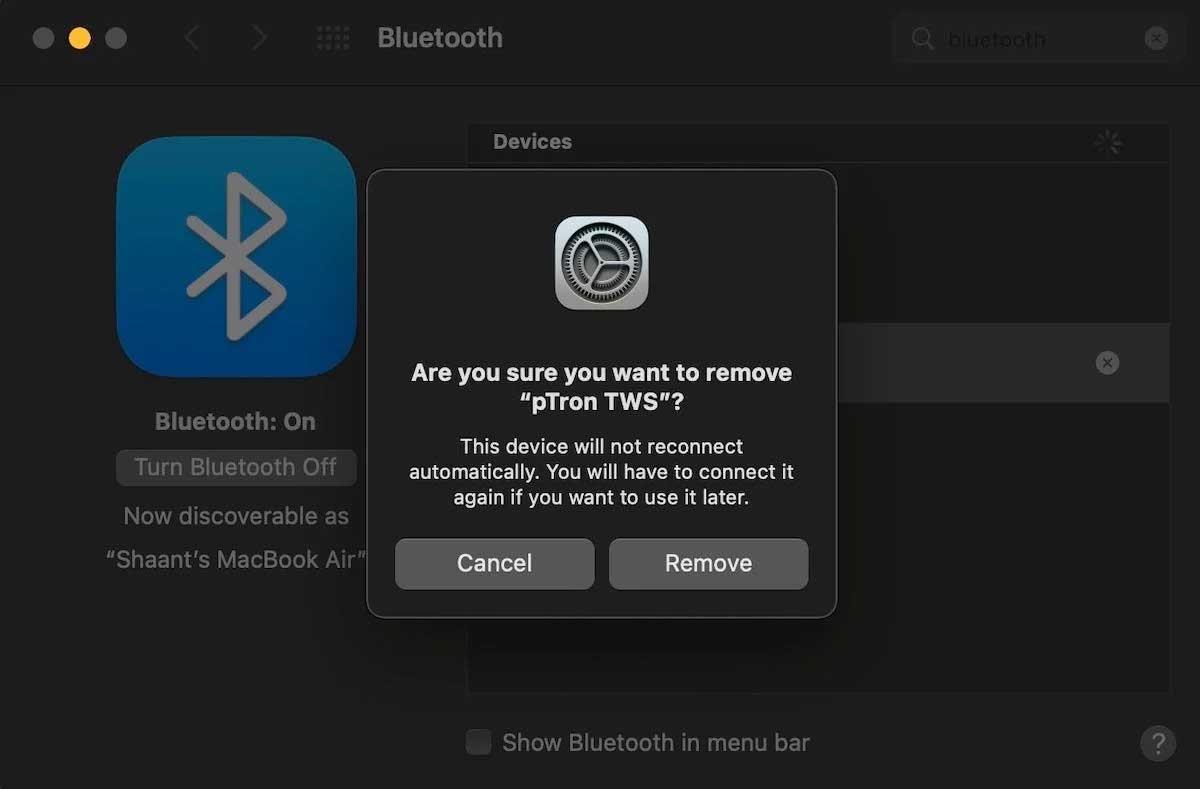
Nú þarftu að para tækið aftur. Ef þú sérð bjart flass hefur verið lagað villuna um að ekki sé hægt að kveikja á Bluetooth á Macbook.
Endurstilltu PRAM eða SMC
kveikir enn ekki á Bluetooth á Mac? Ekki hafa áhyggjur. Þrátt fyrir að ferlið sé flóknara er endurstilling á PRAM eða SMC Mac þinn ein áhrifaríkasta lagfæringin.
Kerfisstjórnunarstýringin (SMC) er ólíklegri til að vera sökudólgur en PRAM eða NVRAM þegar kemur að Bluetooth vandamálum.
Hér að ofan eru nokkrar einfaldar leiðir til að laga Bluetooth villur á Mac . Vona að greinin nýtist þér.
Hvernig á að nota LDMultiplayer á LDPlayer, hvað er LDMultiplayer? Hvernig á að nota LD Multi Player? Við skulum komast að því með WebTech360!
Leiðbeiningar um að hlusta á tónlist á Google kortum. Eins og er geta notendur ferðast og hlustað á tónlist með því að nota Google Map forritið á iPhone. Í dag býður WebTech360 þér
Leiðbeiningar um notkun LifeBOX - geymsluþjónusta Viettel á netinu, LifeBOX er nýlega opnuð netgeymsluþjónusta Viettel með marga yfirburði eiginleika
Hvernig á að uppfæra stöðu á Facebook Messenger, Facebook Messenger í nýjustu útgáfunni hefur veitt notendum afar gagnlegan eiginleika: að breyta
Leiðbeiningar fyrir kortaleikinn Werewolf Online á tölvunni, Leiðbeiningar um niðurhal, uppsetningu og spilun Werewolf Online á tölvunni í gegnum einstaklega einfalda LDPlayer keppinautinn.
Leiðbeiningar um að eyða sögum settar á Instagram. Ef þú vilt eyða sögu á Instagram en veist ekki hvernig? Í dag WebTech360
Leiðbeiningar um að bæta við myndum á Facebook. Eins og er gerir Facebook okkur kleift að stilla myndir á persónulegum síðum okkar. Hér bjóðum við þér
Hvernig á að laga villu í Windows Quick Assist sem virkar ekki, Windows Quick Assist hjálpar þér að tengjast ytri tölvu auðveldlega. Hins vegar, stundum býr það líka til villur. En,
Leiðbeiningar um að kveikja/slökkva á því að blanda lögum á Spotify, Til að hjálpa fólki að breyta röð laga á lagalistanum hér að ofan
Leiðbeiningar um leynilegar upptökur á iPhone, Eins og er geta iPhone notendur tekið upp leynilega með því að snerta bakhlið símans. Í dag býður WebTech360 þér








